Ako se o tome pobrinete unaprijed, tada će vraćanje sistema u Windows XP biti mnogo lakše radikalna metoda sačuvaće sve glavne sistemske datoteke. Da biste to uradili, u svojstvima čvrstog diska izaberite karticu Alati i kliknite na dugme Sigurnosna kopija sada... ili bolje kroz Start -> Programi -> Pribor -> Sistemski alati -> Sigurnosna kopija.
U prozoru koji se otvori odaberite karticu Sigurnosna kopija i potvrdite izbor u polju za potvrdu Stanje sistema. Zatim ostaje samo kliknuti na Start Backup.
Nedostaci ove metode uključuju činjenicu da će kreirana datoteka sa ekstenzijom *.bkf zauzeti oko 200MB prostora na disku, a da biste ga koristili, morate imati ispravan sistem. To je, on te neće spasiti potpuna reinstalacija sistemima, on samo pomoći će vam da vratite sve postavke i omogućiće vam da više ne instalirate neke programe.
pa ja Predlažem korištenje manje radikalne metode i spremanje samo sadržaja mape C:\WINDOWS\system32\config: Ovo će trajati samo 10-30MB. Tačna lista datoteka registra Windows XP možete pronaći ovdje: HKEY_LOCAL_MACHINE\System\CotnrolSet\Control\HiveList\ dodatni softver, ali samo ih kopirajte na drugu lokaciju. Fajlovi sadržani u ovoj fascikli uključuju ceo registar Windows XP, stoga se svi problemi povezani s registrom rješavaju jednostavnim prepisivanjem neuspjelog registra sa starim, što je zagarantovano da će raditi. To možete učiniti npr. dizanjem sa bilo koje dos boot diskete.
Međutim, ako sistemska particija formatiran kao NTFS, nećete moći da ga vidite pokretanjem sa obične DOS diskete. Moraćete da koristite NTFS drajver za DOS ili Win98. Možete ih pronaći na http://www.sysinternals.com
redovnim putem, može se pokrenuti samo sa CD-a za pokretanje Windows XP . Nakon preuzimanja, od vas će biti zatraženo da ponovo instalirate sistem ili da ga vratite sa njega oporavak Konzola. Odabirom stavke Konzola za oporavak, od nas će se tražiti da odaberemo koju od instalacija Windows XP treba popraviti (ako ih ima nekoliko u sistemu), onda će tražiti administratorsku lozinku. Nakon toga ćete biti u interfejsu komandna linija. Lista podržanih komandi je mala: može se pronaći pomoću komande “help”. Za to, da prepišete registar, možete koristiti naredbu "copy".. Osim toga, vrijedi napomenuti još nekoliko naredbi. Prvo, ovo su komande "listsvc", "disable" i "enable". Prvo izdanje spisak sistemskih usluga i drajvera sa informacijama o tome kako da pokrenete. Drugi dozvoljava onemogućite usluge koje uzrokuju probleme. dobro i treće, dozvoliće naprotiv, omogućite usluge ili drajvere. Drugo, možemo primijetiti naredbe "fixboot" i "fixmbr" koje vraćaju datoteke za pokretanje i glavni zapis za pokretanje.
Za to, da biste uopće ušli u Recovery Console nije potrebno koristiti CD za pokretanje. Možete ga instalirati na HDD, tada ćete svaki put kada pokrenete moći da izaberete šta vam je potrebno: da potpuno pokrenete sistem ili da se pokrenete u Recovery Console.
Da biste instalirali Recovery Console, trebate iz komandne linije u i386 direktoriju distribucije Windows XP ukucajte winnt32.exe /cmdcons. Ali, generalno, skup komandi dostupnih sa konzole je veoma ograničen, i u slučaju bilo kakvih problema, savetujemo vam da instalirate vijak na drugu mašinu sa instaliranom Windows XP ili W2k, vidjet će NTFS5 particiju i pustiti da radi dobro. E Ako to nije moguće, a skloni ste eksperimentirati sa svojom mašinom, onda bi trebali formatirati sistemsku particiju pod FAT32. U suprotnom, moguće je da ako sistem padne, nećete moći doći do svojih podataka.
Možete vratiti sistem sa Windows pomoć Automatski disk za oporavak sistema. Da biste to učinili, ovaj disk se prvo mora kreirati. To možete učiniti u prozoru čarobnjaka za pravljenje rezervnih kopija klikom na dugme Čarobnjak za automatizovani oporavak sistema. Istina, prilikom kreiranja ovog diska, sav sadržaj će biti sigurnosno kopiran sistemski disk pa odlučite sami da li vam treba.
Za Upotreba Windowsa Automatski disk za oporavak sistema treba pokrenuti sa disk za pokretanje Windows XP(ili pokrenite winnt.exe iz i386 distributivnog direktorija) i pritisnite F2 na početku preuzimanja, kada će se odgovarajući natpis pojaviti na ekranu.
Ako sistem pokreće barem u sigurnom načinu rada, možete pokušati pokrenuti u sigurnom načinu rada uz podršku komandne linije i dati komandu "chkdsk / r".
Mnogi problemi se mogu riješiti korištenjem ovih tehnika, ali ne svi.. Na primjer, nijedan od njih neće pomoći ako je pogrešan kernel instaliran na sistemu.
Više radikalna metoda je korištenje System Restore, koji je došao Windows XP iz WinME . Da budemo pošteni, treba reći da je System Restore in Windows XP napravljen mnogo pametnijim nego u svom prethodniku. Ovaj aplet možete pokrenuti iz menija Start -> Programi -> Pribor -> Sistemski alati -> Vraćanje sistema. Kada pokrenete ovaj aplet, od vas će biti zatražena dva izbora, sačuvati trenutno stanje sistema ili vratiti iz prethodno sačuvanog. Odaberite ono što vam je potrebno i samo slijedite upute na ekranu.
Oporavak oštećenih Windows bootloader XP
Pokrenite konzolu za oporavak i izdajte naredbu FIXBOOT. Takođe možete koristiti program Bootpart tako što ćete pokrenuti sistem sa DOS diskete i ukucati "bootpart winnt boot:c:". Osim toga, uz pomoć ovog programa, učitavanje bilo kojeg NT OS-a od strane bootloadera se lako konfiguriše. Program možete preuzeti na http://www.winimage.com/ - ovo je službena stranica njegovog autora.
Osim toga, uvijek možete koristiti radikalniju metodu, i ponovo pokrenite instalacioni program Windows XP, i odaberite da popravite trenutnu instalaciju tamo.
Za bolje razumijevanje kako vratiti Windows XP,Možete pogledati video tutorijale koje možete preuzeti sa sljedećeg linka Instalacija i popravka Windows XP.
Situacije kada operativni sistem počne da kvari i greške, ili uopšte odbija da se pokrene, dešavaju se prilično često. To se događa iz različitih razloga - od napada virusa i sukoba softver na pogrešne radnje korisnika. U Windows XP-u postoji nekoliko alata za vraćanje zdravlja sistema, o kojima ćemo govoriti u ovom članku.
Razmotrimo dva scenarija.
- Operativni sistem se pokreće, ali radi sa greškama. Ovo uključuje oštećenje datoteka i sukobe softvera. U tom slučaju, možete se vratiti u prethodno stanje direktno iz sistema koji radi.
- Windows odbija da se pokrene. Ovdje će nam pomoći ponovna instalacija sistema uz čuvanje korisničkih podataka. Postoji i drugi način, ali radi samo ako nema ozbiljnih problema - učitavanje posljednje poznate dobre konfiguracije.
Metoda 1: Uslužni program za vraćanje sistema
Windows XP ima sistemski uslužni program, dizajniran za praćenje promjena u OS-u, kao što su instaliranje softvera i ažuriranja, rekonfiguracija ključnih postavki. Program automatski kreira tačku vraćanja ako su ispunjeni gore navedeni uslovi. Osim toga, postoji funkcija za kreiranje prilagođenih bodova. Počnimo s njima.
- Prije svega, provjeravamo da li je funkcija oporavka omogućena, na koju kliknemo PKM po ikoni "Moj kompjuter" na radnoj površini i odaberite "Svojstva".

- Zatim otvorite karticu "Vraćanje sistema". Ovdje morate obratiti pažnju na to da li je polje za potvrdu poništeno. "Onemogući vraćanje sistema". Ako jeste, uklonite i kliknite "Primijeni", zatim zatvorite prozor.

- Sada morate pokrenuti uslužni program. Idite na start meni i otvorite listu programa. U njemu nalazimo imenik "Standard" a zatim folder "Usluga". Tražimo naš uslužni program i kliknemo na ime.

- Odaberite opciju "Kreiraj tačku vraćanja" i pritisnite "Dalje".

- Unesite opis kontrolne tačke, na primjer "Instalacija drajvera", i kliknite na dugme "Stvoriti".

- Sljedeći prozor nas obavještava da je kreirana nova tačka. Program se može zatvoriti.

Preporučljivo je izvršiti ove radnje prije instaliranja bilo kakvog softvera, posebno onog koji ometa rad operativni sistem(driveri, dizajn paketi, itd.). Kao što znamo, sve automatsko može raditi pogrešno, pa je bolje igrati na sigurno i sve raditi sami, sa ručkama.
Oporavak od bodova je sljedeći:
- Pokrenite uslužni program (vidi gore).
- U prvom prozoru ostavite parametar "Vrati ranije stanje računara" i pritisnite "Dalje".

- Zatim morate pokušati zapamtiti nakon kojih radnji su počeli problemi i odrediti približni datum. Na ugrađenom kalendaru možete odabrati mjesec, nakon čega će nam program, uz pomoć odabira, pokazati koji dan je kreirana tačka vraćanja. Lista bodova će biti prikazana u bloku sa desne strane.

- Odaberite tačku vraćanja i kliknite "Dalje".

- Čitamo sve vrste upozorenja i klikćemo ponovo "Dalje".

- Zatim će uslijediti ponovno pokretanje, a uslužni program će vratiti postavke sistema.

- Nakon što se prijavite na svoj račun vidjet ćemo poruku o uspješnom oporavku.

Vjerovatno ste primijetili da prozor sadrži informacije da možete odabrati drugu tačku vraćanja ili otkazati prethodnu proceduru. Već smo razgovarali o bodovima, sada ćemo se pozabaviti otkazivanjem.

Metoda 2: Vraćanje bez prijave
Prethodna metoda je primjenjiva ako možemo pokrenuti sistem i prijaviti se na naš "nalog". Ako se preuzimanje ne dogodi, morat ćete koristiti druge opcije oporavka. Ovo je učitavanje posljednje radne konfiguracije i ponovna instalacija sistema uz spremanje svih datoteka i postavki.
Može se smatrati na jednostavan primjer, i druga opcija: uređivanje BOOT.INI datoteke sa konzole za oporavak.
Glavni zapis za pokretanje je prvi sektor particije za pokretanje na tvrdom disku. Sektor sadrži particionu tabelu i program koji ima zadatak da učita operativni sistem. Ako je glavni boot record, nikada nećemo pokrenuti operativni sistem. A ponekad se ovo oštećenje ili izostanak ipak dogodi u najnepovoljnijem trenutku.
Na primjer, jedan korisnik je odlučio da instalira 20 operativnih sistema na svoj računar, i krenuo je sa stvaranjem odgovarajućih particija na tvrdom disku (pa čak i ponekad ih kreirati), a zatim, u skladu s tim, instaliranjem. Naravno, sve ovo jednom prestane da se učitava i morate dostojanstveno izaći iz situacije.
Windows XP oporavak putem konzole
Ubacujemo instalaciju Windows disk XP u drajv i restartujte, u BIOS-u ga postavljamo kao prvog uređaj za pokretanje vozite, ako ne znate kako, pročitajte ovdje. Zatim se učitava instalater. Windows program XP i nakon učitavanja pojavljuje se meni, u njemu morate odabrati stavku broj 2. Da biste vratili Windows XP koristeći Recovery Console, kliknite R.
Kliknite R i uđite u Recovery Console, usput, možete pročitati
Na disku imamo instaliran jedan operativni sistem WITH i na pitanje šta kopija Windows-a morate se prijaviti, upisati broj 1 i pritisnite Enter.

Ako niste imali administratorsku lozinku, samo pritisnite Enter ako jeste uneli lozinku.



Pojavit će se poruka:


To je sve Windows XP oporavak putem konzole treba uspješno završiti, otkucajte exit i restartujte.
Ono što možda nećemo moći da uradimo je da kada unesete naredbu FIXMBR, pojavi se poruka o grešci, što znači da je upisivanje u particionu tabelu (MBR) blokirano postavkama u BIOS-u, morate ući u BIOS i pronaći parametar Boot Virus Detection (Omogućena vrijednost) ove opcije blokira prepisivanje boot sektor tvrdi diskšto se dešava u našem slučaju.
Nadalje, može doći do takve greške "Windows se ne može pokrenuti zbog grešaka u postavljanju hardverskog diska", u ovom slučaju je kriva datoteka BOOT.INI, da bismo to popravili, ponovo dižemo u konzolu za oporavak i unesemo komandu bootcfg /rebuild i pritisnite taster ENTER
- Dodati sistem na listu pokretanja? .
Slažem se Y (da)
Unesite ID preuzimanja:
Ulazimo u Windows XP Professional.
Unesite parametre pokretanja operativnog sistema:
Unesite specijalni ključ /fastdetect, sistem ne detektuje Plug i Uređaji za reprodukciju dok preuzimate, možete čitati
Pa, promijenili smo datoteku BOOT.INI i posljednju ako ih imate nekoliko tvrdi diskovi, možete saznati koja su im slova dodijeljena naredbom MAP i na ekranu će biti prikazani uređaji i njihova odgovarajuća slova, kao i sistemi datoteka.
Većina onih koji započnu put korisnika računara vole da eksperimentišu sa raznim vrstama programa ili optimizuju sistem. Sve se ovo dešava putem pokušaja i grešaka. Ali zbog pretjerane radoznalosti i nedostatka iskustva, takvi postupci najčešće dovode samo do grešaka. I ne samo radoznalost može uzrokovati kvar u cijelom sistemu. Drajver za opremu može biti krivo instaliran i to će dovesti do njenog nepravilnog rada.
Naravno, ako malo popetljate, onda se sve može vratiti u prvobitno radno stanje, pa čak i tada ako postoji veliki udio sreće. Mnogo je lakše, pouzdanije i brže vratiti stanje sistema u radno stanje ako imate tačku vraćanja sistema. Kako to učiniti ispravno, sada ćemo razmotriti. Nema potrebe da se plašite i brinete datu funkciju postaje teret za računar. Ako je potrebno, sve prethodno kreirane tačke mogu se izbrisati bez problema, a vraćanje sistema se može onemogućiti kako bi se uštedio prostor na disku. Ali više o tome kasnije.
Dakle, prije postupka za kreiranje kontrolne točke, prvo morate biti sigurni da tokom vaših manipulacija sa sistemom funkcija vraćanja nije bila onemogućena. Zašto, u Windows XP-u, kliknite desnim tasterom miša na prečicu "Moj računar". Otvoriće se kontekstni meni, gdje ćete morati odabrati "Svojstva". U prozoru koji se otvori kliknite na karticu Oporavak sistema.
Ovdje, nasuprot "C" diska, treba biti oznaka "Opažanje". Na svim ostalim "Onemogućeno". Ako želite, omogućite praćenje na drugim diskovima, ali imajte na umu da se čuvaju samo datoteke koje su važne sistemske datoteke (koje se u većini slučajeva nalaze na disku C), a vaši lični podaci neće biti sačuvani. Da biste omogućili ili onemogućili nadzor, mišem odaberite željenu jačinu zvuka i poništite ili označite kućicu u opcijama.

Zatim postavite željenu veličinu koju će sistem rezervisati za kreiranje tačaka prekida. Standardna veličina Windows XP je 12% prostora na disku. Koristeći klizač u postavkama, možete postaviti vlastitu veličinu mjesta na kojem će se kasnije kreirati tačka vraćanja sistema. I što je više prostora, više takvih tačaka može biti.
Sada, pretpostavimo da ćemo instalirati nepoznati softver, a kako ne bismo ponovo riskirali, moramo stvoriti tačku do koje ćemo vratiti sistem u slučaju neuspješne instalacije. U Windows XP, put do željenih postavki će biti sljedeći: kroz "Start" otvorite "Svi programi" i unesite "Dodatna oprema". Zatim odaberite "System Tools", gdje se nalazi "System Restore". Otvoriće se dijaloški okvir u kojem će se od vas tražiti da odaberete vraćanje u prethodno stanje, kreiranje točke vraćanja ili otkazivanje posljednjeg vraćanja sistema.


U polju za opis kontrolne tačke zapišite ovo. Sada ostaje samo kliknuti na "Kreiraj". Nakon nekog vremena pojavit će se prozor za potvrdu. To je to, tačka za vraćanje sistema je kreirana.
Sada je logično razmotriti situaciju u kojoj sve nije išlo sasvim glatko i sistem je počeo raditi s prekidima, što nije ono što ste željeli. Pošto ste sada sve pripremili, onda bez posljedica možete vratiti sistem u stanje kada vas je njegova izvedba u potpunosti zadovoljila. Morat ćete se vratiti u dijaloški okvir s tri opcije za odabir radnji. Tek sada potvrdite okvir za vraćanje ranijeg stanja vašeg računara i kliknite na "Dalje".

Sljedeći korak je odabir kontrolne točke za vraćanje. U ovoj fazi, opis će dobro doći ako ih je bilo nekoliko prethodno kreiranih. Na kalendaru takođe možete videti sve dostupne tačke i odabrati onu koja vam je potrebna po datumu. Čim kliknete na "Dalje", proces oporavka sistema će započeti. Kada se završi, računar će se ponovo pokrenuti i više nećete pronaći program koji je doveo do neželjenog rezultata, a sam sistem će raditi kao i ranije. pogrešna instalacija softver.

Naravno, uopće nije potrebno pohranjivati veliki broj točaka vraćanja, jer je to mjesto na tvrdom disku. Dovoljno je ostaviti jedan kada je sistem bio stabilan i možete ga stalno ažurirati, a prethodne izbrisati. U tom slučaju morate ući kroz "Start" u "Programi" i tamo odabrati stavku "Uslužni programi".

Pronađite ikonu za čišćenje diska i kliknite na nju.

U prozoru koji se pojavi odaberite pogon na kojem su pohranjene stvorene točke vraćanja, najvjerovatnije će to biti pogon "C" i kliknite na "OK". Sada će se pojaviti meni sa postavkama čišćenja sistema. Ovdje će nas prvenstveno zanimati kartica "Napredno".

Kliknite na nju i moći ćete da obrišete sve tačke vraćanja sistema osim poslednje.

Klikom na dugme "Clean" u odjeljku "System Restore", možete osloboditi prostor na tvrdom disku brisanjem starih sistemskih datoteka. Ostaće samo tačka vraćanja sistema koju ste zadnju kreirali.
Pozdrav dragi čitatelji, vrlo često ljudi traže informacije na mojoj stranici kako vratiti prozore na početak, naravno, možete ga vratiti, ali ne želite da se petljate oko ovoga, pogotovo ako na računaru postoje programi koje je teško konfigurirati. Možete i , ili . Ali neke programske mape neće biti izbrisane, pa ću vam stoga pokazati u ovom članku koji fajlovi i folderi su instalirani na samom početku. Upoređivanjem možete razumjeti šta je potrebno, a šta nije.
Sve standardne postavke za Windows XP
Danas ću pričati o tome Windows oporavak XP na početku. A onda ću vam reći o Windows 7.
Sada pažnja: kako koristiti ovaj priručnik.
Otvorite folder i vidite koje foldere imate, a koje ja. Ono što nemam može se izbrisati. Ali budi oprezan. Nemojte uklanjati programe i drajvere koji su vam potrebni.
Standardni XP fajlovi i fascikle
Počnimo.
Idemo voziti C: ili tamo gdje imate .


Izađite nazad, idite na lokalne postavke:

Opet izlazimo, ulazimo Moji dokumenti:

Izađite do vožnje C i idite na Programske datoteke:
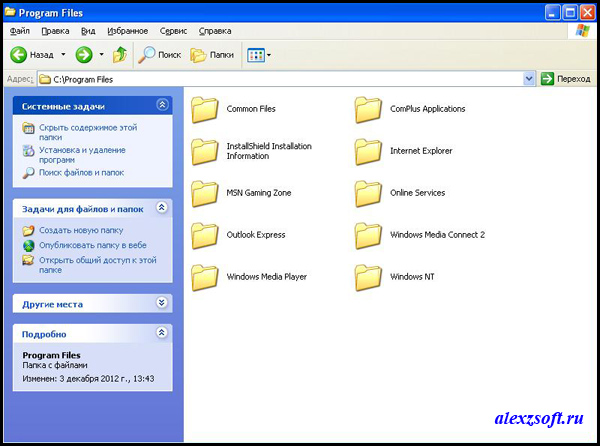
Izađimo ponovo

Idemo u System32:
Ovdje nisam mogao napraviti sliku, jer. ima previše fajlova. Preuzmite listu -
XP Standardni procesi
Pola puta za vraćanje Windowsa na sam početak je završeno...

XP standardni start
Kliknite start i vidi...


Sada kliknite desni klik na mom računaru i izaberite kontrolu. Usluge i aplikacije > Usluge. Tamo gledamo listu usluga. Usput, možete onemogućiti nepotrebne usluge.
Standardne XP usluge


Sve. Izložio sam najosnovnije, sada možete sigurno vratite Windows XP za početak. Čak i bez
